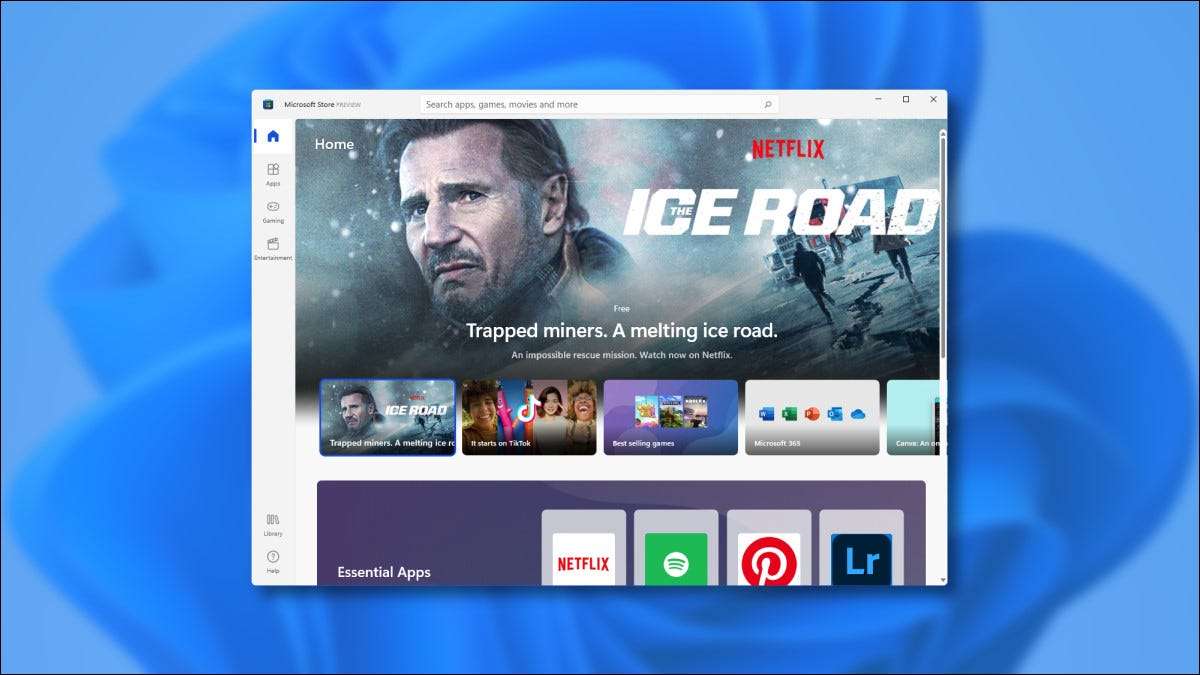
Windows 11 tiene una nueva tienda de Microsoft. Apareció por primera vez el 28 de junio de 2021, junto con el primero. Lanzamiento de vista previa de Windows 11 Insider . La nueva tienda es una gran mejora, aquí hay lo nuevo.
[dieciséis] Cómo probar la nueva tienda usted mismoA fines de junio de 2021, la única manera de ver la nueva vista previa de Microsoft Store está descargando el Windows 11 Vista previa de Insider liberación. La nueva tienda de Microsoft probablemente se envíe con Windows 11 Cuando se lanza en el otoño. Microsoft también ha declarado Que el nuevo diseño de Microsoft Store también aparecerá en Windows 10 en algún momento, por lo que podría llegar a Windows 10 antes de que se inicie Windows 11.
Un cambio enorme: Microsoft permitirá a las aplicaciones de escritorio tradicionales Win32 en la tienda de Microsoft por primera vez. Microsoft también se acoge con satisfacción a los fabricantes de aplicaciones para usar sus propios métodos de pago alternativos sin dar un corte a Microsoft (aunque todavía pueden aceptar pagos a través de la App Store si así lo desea).
RELACIONADO: Cómo obtener la vista previa de Windows 11 en su PC
[dieciséis] La experiencia inicialAl iniciar primero la vista previa de Nueva Microsoft Store, la ventana de la tienda aparecerá en la pantalla como de costumbre, pero notará un diseño y diseño diferente.

Una cosa realmente se destaca al principio: el diseño de la nueva tienda enumera las categorías principales, como "Aplicaciones", "Gaming", "Entretenimiento" en una barra lateral con iconos simples. (La versión anterior de la tienda Microsoft enumera estas categorías sin iconos a lo largo de la parte superior de la ventana).
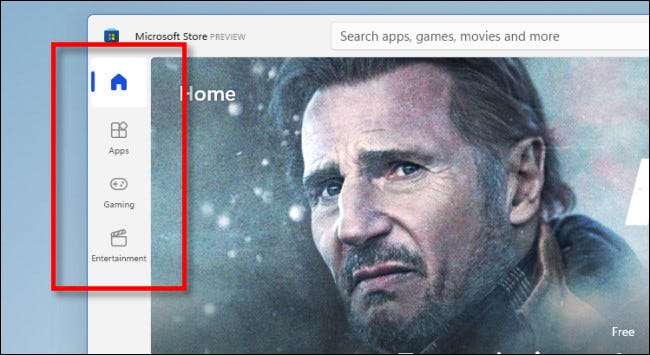
Además, puede acceder a su biblioteca directamente desde un icono útil (que parece unos cuantos libros) en la esquina inferior izquierda de la ventana. Anteriormente, su biblioteca se escondió detrás de un menú de elipses en la versión anterior de la tienda.

Además, la barra de búsqueda ha ganado un lugar prominente en el centro de la barra de título y ya está ampliada. En el [sesenta y cinco] tienda vieja ¡Tenía que hacer clic en el botón "Buscar" primero para revelar la barra de búsqueda.
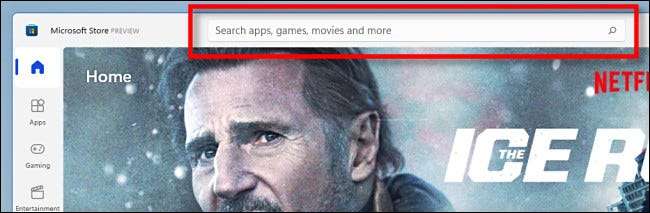
En la nueva tienda, la información de su cuenta de Microsoft sigue siendo fácilmente accesible en todo momento. Use el práctico botón práctico en la barra de título para acceder a las opciones como iniciar sesión o salir, cambiar su método de pago o canjear una tarjeta de regalo.
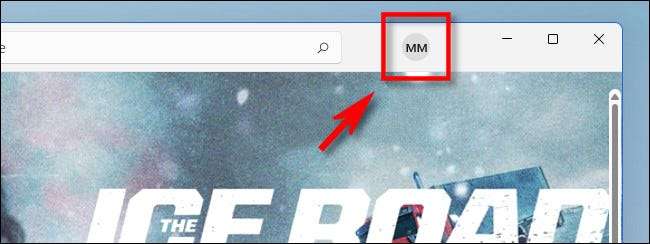
Ahora que ha visto lo básico, hagamos clic en algunos de estos y echemos un vistazo más de cerca.
RELACIONADO: [sesenta y cinco] Conocer la tienda de Windows 10
[dieciséis] Explorando las categorías de la barra lateralSi hace clic en una de las categorías en la barra lateral, verá una lista de aplicaciones o medios apropiados para la categoría. Debajo de la pantalla de salpicaduras, verá varios puntos de función que muestran contenido curado seleccionado por Microsoft. Veamos brevemente a cada uno, uno por uno.
Aquí está la página "Aplicaciones". Aquí es donde obtienes aplicaciones que no son juegos, básicamente. Encontrará aplicaciones de productividad, utilidades, reproductor multimedia y más. Bastante limpio y simple.
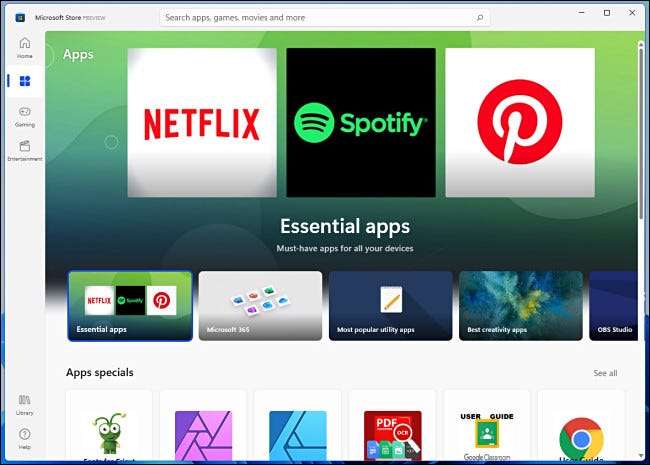
Aquí está la categoría de "Gaming": una mezcla colorida de cuadros de características y ilustraciones de títulos para muchos juegos diferentes que puede jugar en su PC.
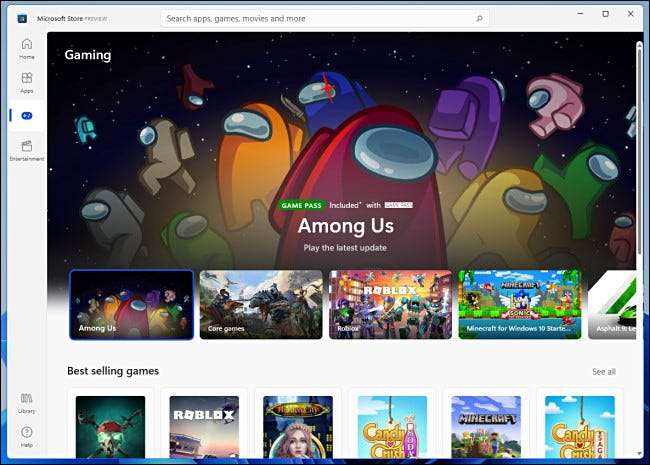
Y, finalmente, aquí está la sección "Entretenimiento". En esta pantalla, encontrará películas y programas de televisión que puede comprar, transmitir servicios de video y música, y más. (En este momento, también encontrará que Liam Neeson se vea muy preocupado.)
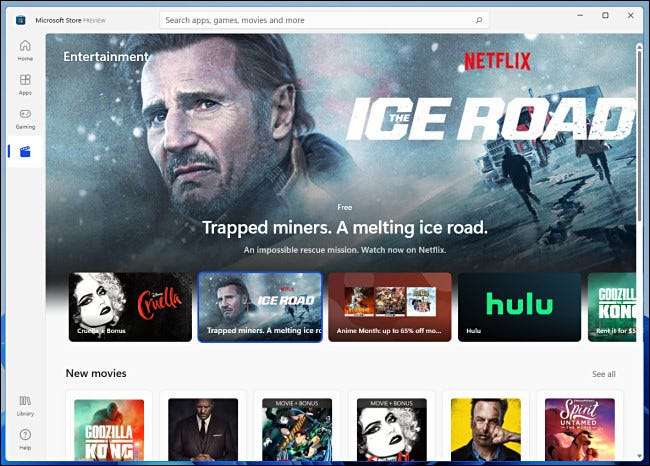
Si se desplaza hacia abajo en cualquier página de categoría, encontrará listas de aplicaciones ordenadas por subcategoría, cada una con su propia miniatura del título de arte. Por ejemplo, en la página de juegos, encontrará subcategorías de aplicaciones como "juegos más vendidos", "Los mejores juegos gratuitos", "Nuevo y AMP; Notables juegos de PC ". Para cualquier categoría, puede hacer clic en "Ver todo" para ver una lista más larga de aplicaciones.
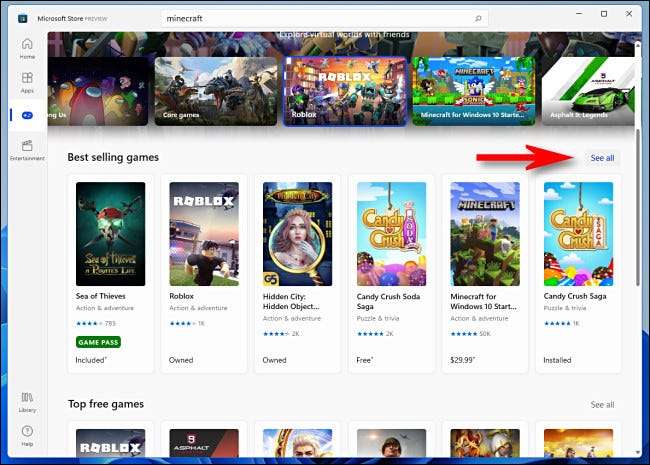
Estas categorías básicamente contienen el mismo contenido que la antigua tienda de Microsoft, pero con un nuevo diseño. Los iconos de la categoría de la barra lateral probablemente serán una característica de bienvenida para muchos cuando la nueva tienda entra en un amplio lanzamiento.
[dieciséis] Biblioteca y búsquedaSi hace clic en el icono "Biblioteca" en la barra lateral de Vista previa de Microsoft Store, verá una descripción general de todas las aplicaciones que ha descargado o comprado en la tienda. En comparación con la versión anterior de la tienda, la interfaz parece simplificada. Aún puede aplicar filtros en la parte superior de la ventana, pero la barra lateral que le permite ordenar "propiedad", "instalada", "Descargar" y otras categorías que falta.
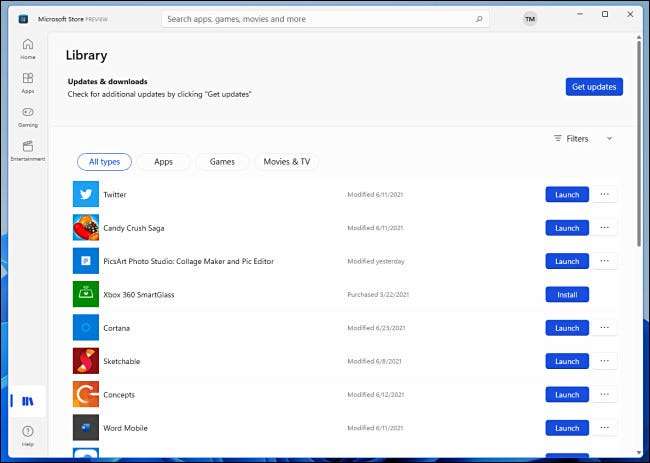
En el lado positivo, es fácil ordenar sus aplicaciones por categorías, como "Aplicaciones", "Juegos", "y" Películas y amplificadores; TV "haciendo clic en los botones redondeados justo encima de la lista de aplicaciones. O, puede aplicar un filtro para reducir las cosas con el botón "Filtros".
Y finalmente, echemos un vistazo a la búsqueda. Cuando busque algo en la nueva tienda de Microsoft, verá una lista de resultados que generalmente se asemejan a la página de resultados de la tienda anterior, pero simplificados.
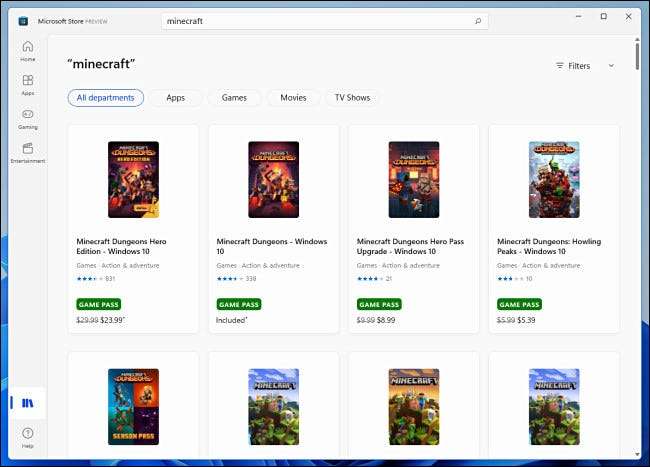
Para reducir su búsqueda, puede hacer clic en el botón "Filtros" y refinar por categoría, edad y tipo ("GRATIS", "pagado", o "en venta"). Es bueno que pueda especificar las aplicaciones de pago solo en la búsqueda (algo que Apple no le permite hacerlo) porque incluso podría ayudarlo a evitar aplicaciones llenas de anuncios y microtransacciones. Ese es un signo de progreso, y la tienda de Microsoft solo es probable que continúe mejorando antes de su liberación completa. ¡Aquí está esperando!
RELACIONADO: The Windows Store es un Cesspool de estafas, ¿por qué no importa Microsoft?







